Napraw pobieranie Nie wyłączaj celu
Opublikowany: 2021-08-14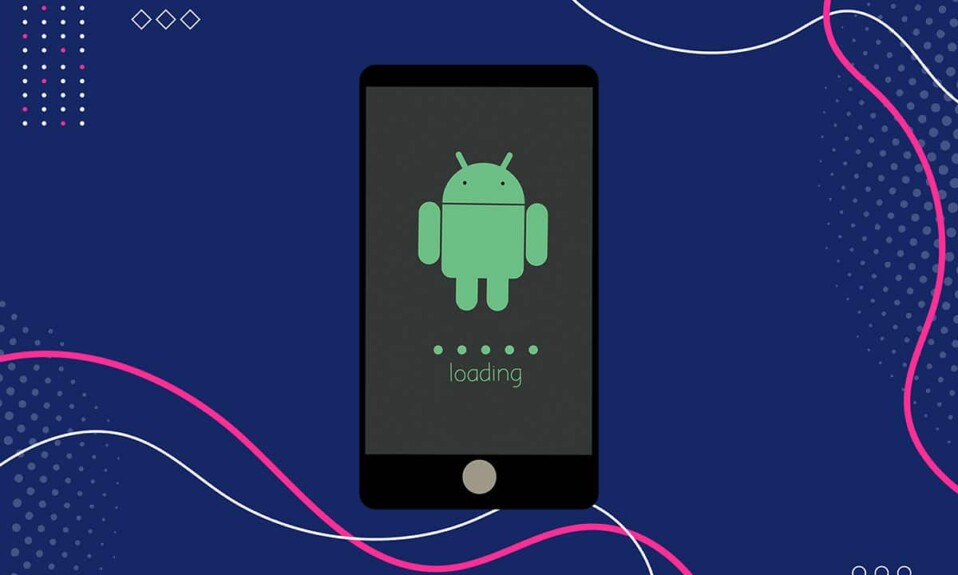
Urządzenia z systemem Android można w dużym stopniu dostosować. Doprowadziło to do tego, że użytkownicy spędzali niezliczone godziny na próbach zrootowania urządzenia, obrazów odzyskiwania flash i instalowania niestandardowych ROM-ów. Chociaż te wysiłki są zwykle owocne, otwierają również Twoje urządzenie na poważne błędy w oprogramowaniu; jednym z nich jest „ Pobieranie nie wyłączaj celu ”. Jeśli Twój telefon Samsung lub Nexus utknął na nieznanym ekranie startowym z tym komunikatem na ekranie, czytaj dalej, aby dowiedzieć się, jak możesz naprawić pobieranie, nie wyłączaj błędu docelowego.
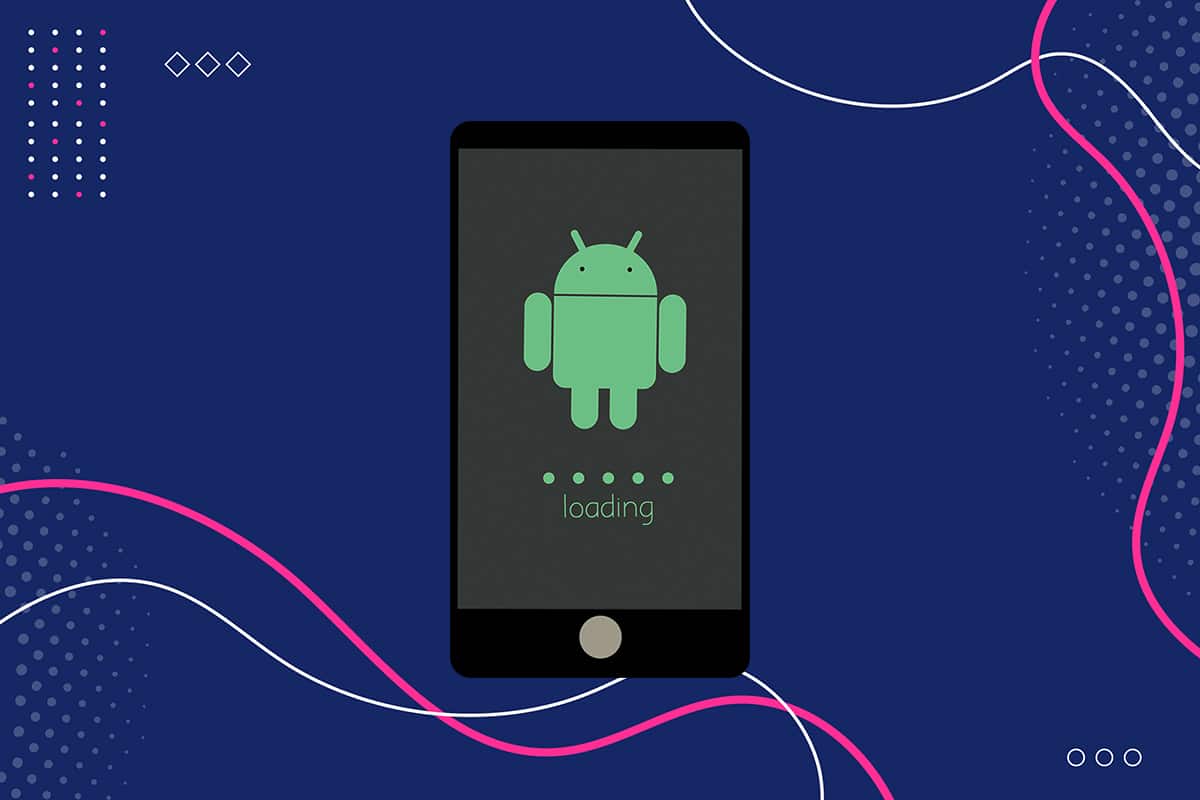
Zawartość
- Jak naprawić pobieranie Nie wyłączaj celu
- Metoda 1: Wyjdź z trybu pobierania za pomocą miękkiego resetu
- Metoda 2: Wyczyść partycję pamięci podręcznej w trybie odzyskiwania
- Metoda 3: Uruchom w trybie awaryjnym
- Metoda 4: Przywróć ustawienia fabryczne urządzenia Samsung lub Nexus
Jak naprawić pobieranie Nie wyłączaj celu
Błąd pobierania… nie wyłączaj celu najczęściej występuje na urządzeniach Samsung i Nexus . W urządzeniach Samsung tryb pobierania lub Odin służy do dostosowywania telefonu i flashowania plików ZIP. Gdy ten tryb zostanie przypadkowo włączony przez naciśnięcie kombinacji przycisków, pojawia się wspomniany błąd. Alternatywnie, błąd może również wystąpić podczas flashowania uszkodzonych plików ZIP w trybie pobierania. Jeśli masz do czynienia z pobieraniem, nie wyłączaj docelowego S4 lub pobierania, nie wyłączaj docelowego Note4 lub urządzenia Nexus, wypróbuj poniższe metody, aby rozwiązać ten problem.
Uwaga: ponieważ smartfony nie mają tych samych opcji ustawień i różnią się one w zależności od producenta, dlatego przed zmianą jakichkolwiek ustawień upewnij się, że są prawidłowe. Odwiedź stronę pomocy producenta, aby uzyskać więcej informacji.
Metoda 1: Wyjdź z trybu pobierania za pomocą miękkiego resetu
Z trybu pobierania można wyjść równie łatwo, jak można do niego wejść. Jeśli naciśniesz odpowiednią kombinację klawiszy, urządzenie automatycznie wyjdzie z trybu pobierania i uruchomi się w interfejsie systemu operacyjnego Android. Wykonaj podane kroki, aby wyjść z trybu Odin, aby naprawić telefon utknął podczas pobierania, nie wyłączaj ekranu:
1. Na ekranie „Pobieranie, nie wyłączaj” naciśnij jednocześnie przycisk zwiększania głośności + zasilania + ekranu głównego.
2. Ekran telefonu powinien zgasnąć, a telefon powinien się ponownie uruchomić.
3. Jeśli urządzenie nie uruchomi się automatycznie, naciśnij i przytrzymaj przycisk zasilania, aby je włączyć.

Przeczytaj także: Napraw Androida utknął w pętli restartu
Metoda 2: Wyczyść partycję pamięci podręcznej w trybie odzyskiwania
Wymazując partycję pamięci podręcznej urządzenia z Androidem, możesz rozwiązać większość problemów. Ta procedura jest bezpieczna, ponieważ nie usuwa żadnych danych osobistych, a jedynie czyści dane zapisane w pamięci cache. Pomaga to pozbyć się uszkodzonych plików pamięci podręcznej i poprawia wydajność telefonu. Oto jak możesz wyczyścić partycję pamięci podręcznej na urządzeniu Samsung lub Nexus, aby naprawić pobieranie, nie wyłączaj błędu docelowego:
1. Naciśnij i przytrzymaj przycisk zwiększania głośności + zasilania + ekranu głównego, aby przejść do trybu odzyskiwania .
Uwaga: w trybie odzyskiwania nawiguj za pomocą klawiszy zwiększania/zmniejszania głośności i wybierz opcję za pomocą przycisku zasilania .
2. Przejdź do opcji o nazwie wyczyść partycję pamięci podręcznej i wybierz ją.
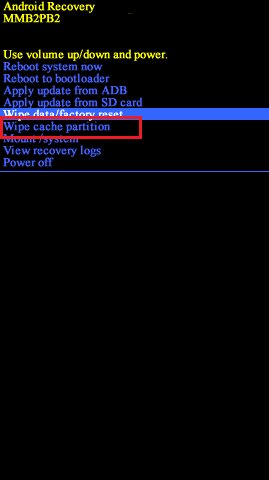
3. Proces wycierania zajmie kilka sekund. Po zakończeniu wybierz opcję zrestartuj system teraz .
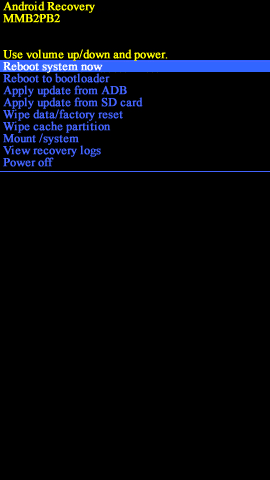

To pomyślnie uruchomi telefon z Androidem w trybie normalnym.
Przeczytaj także: Jak zresetować Samsung Galaxy Note 8
Metoda 3: Uruchom w trybie awaryjnym
Tryb awaryjny na Androidzie wyłącza wszystkie aplikacje innych firm i pozwala działać tylko wbudowanym, podstawowym aplikacjom. Jeśli Twój telefon Samsung lub Nexus utknął na „Pobieranie nie wyłączaj ekranu” z powodu nieprawidłowo działających aplikacji, tryb awaryjny powinien działać dobrze. Tryb awaryjny oferuje następujące korzyści:
- Sprawdź, które aplikacje działają nieprawidłowo.
- Usuń uszkodzone aplikacje innych firm.
- Utwórz kopię zapasową wszystkich ważnych danych na wypadek, gdy zdecydujesz się na przywrócenie ustawień fabrycznych.
Oto jak uruchomić urządzenie w trybie awaryjnym:
1. Wyłącz urządzenie z Androidem, wykonując czynności wymienione w Metodzie 1 .
2. Naciskaj przycisk zasilania, aż pojawi się logo Samsung lub Google.
3. Zaraz potem naciśnij i przytrzymaj klawisz zmniejszania głośności. Twoje urządzenie uruchomi się teraz w trybie awaryjnym.
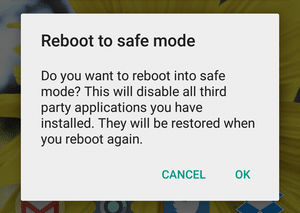
4. Przejdź do Ustawienia > Konta i kopie zapasowe > Kopia zapasowa i resetowanie .
5. Włącz przełącznik dla opcji oznaczonej Kopia zapasowa i przywracanie .
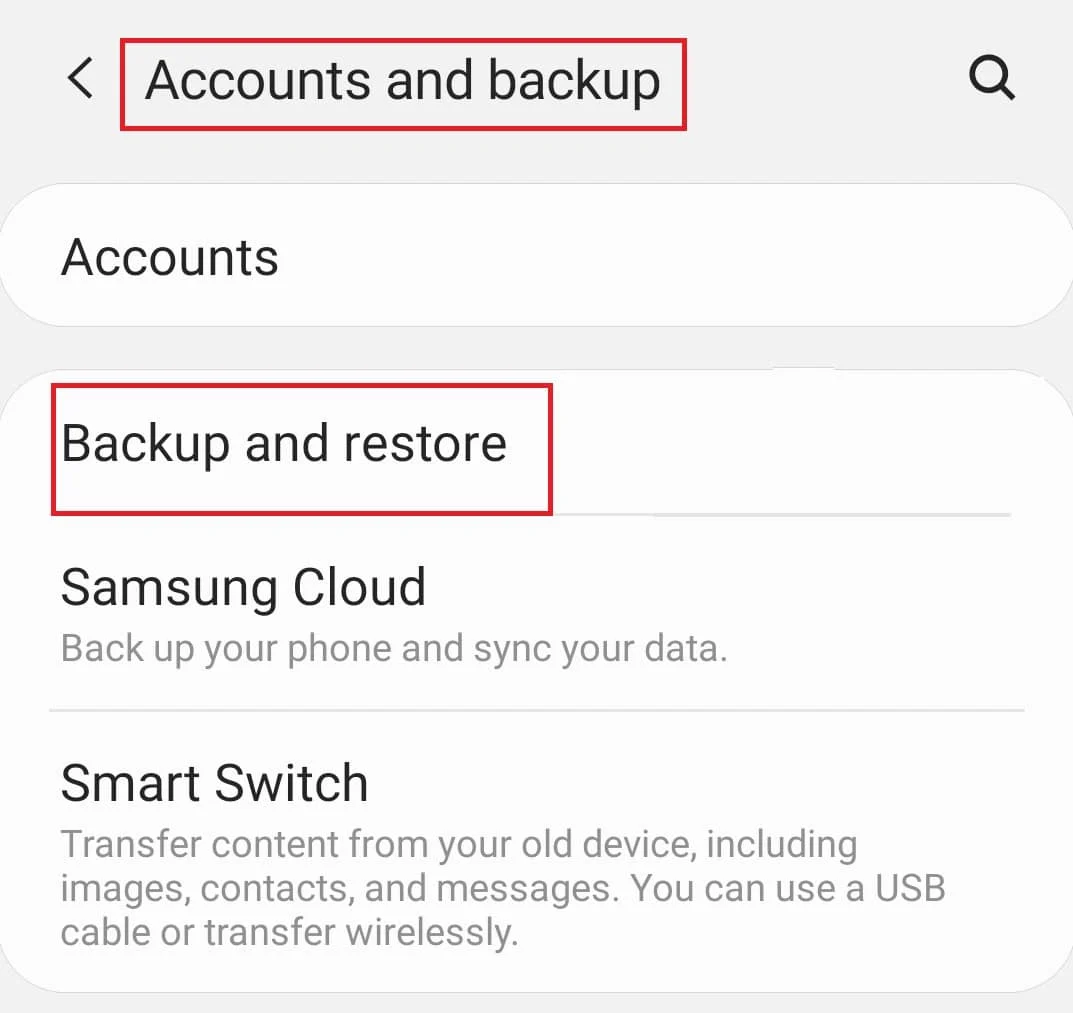
6. Odinstaluj aplikacje , które Twoim zdaniem mogły negatywnie wpłynąć na Twoje urządzenie.
7. Po zakończeniu naciśnij i przytrzymaj przycisk zasilania, aby ponownie uruchomić urządzenie w trybie normalnym.
Telefon utknął podczas pobierania Nie wyłączaj ekranu Problem powinien zostać rozwiązany. Jeśli nie, wypróbuj ostatnią poprawkę,
Przeczytaj także: 7 sposobów, aby naprawić Androida, który utknął w trybie awaryjnym
Metoda 4: Przywróć ustawienia fabryczne urządzenia Samsung lub Nexus
Jeśli powyższe kroki okażą się nieskuteczne, jedynym wyborem jest zresetowanie urządzenia Samsung lub Nexus. Pamiętaj, aby wykonać kopię zapasową danych w trybie awaryjnym przed rozpoczęciem procesu przywracania ustawień fabrycznych. Ponadto przyciski i opcje resetowania będą się różnić w zależności od urządzenia. Kliknij tutaj, aby przeczytać nasz przewodnik Jak wykonać twardy reset dowolnego urządzenia z Androidem.
Wyjaśniliśmy kroki przywracania ustawień fabrycznych Samsung Galaxy S6 jako przykład poniżej.
1. Uruchom urządzenie w trybie odzyskiwania , tak jak w metodzie 2 .
2. Przejdź i wybierz opcję czyszczenia danych/przywracania ustawień fabrycznych , jak pokazano poniżej.
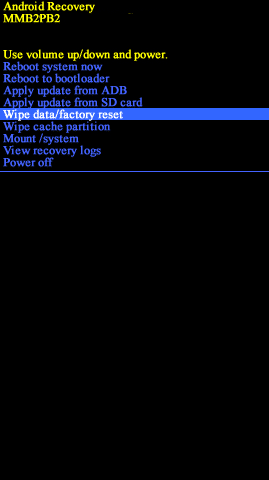
4. Na następnym ekranie wybierz Tak , aby potwierdzić.
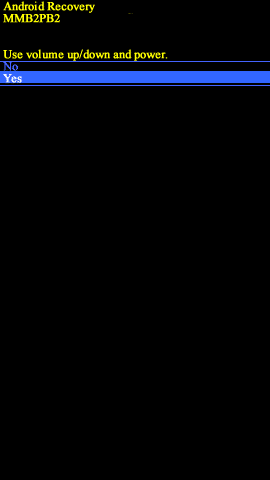
5. Twoje urządzenie zresetuje się za kilka minut.
6. Jeśli urządzenie nie uruchomi się samoczynnie, wybierz opcję zrestartuj system teraz , jak zaznaczono.
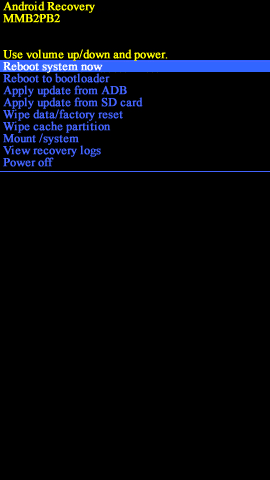
Spowoduje to przywrócenie urządzenia Samsung lub Nexus do normalnego trybu i naprawienie pobierania… nie wyłączaj błędu docelowego.
Zalecana:
- Napraw błąd aparatu w Samsung Galaxy
- Jak naprawić niedziałający głośnik Androida?
- Jak działa bezprzewodowe ładowanie w Samsung Galaxy S8 / Note 8?
- Jak pobierać aplikacje na Androida niedostępne w Twoim kraju?
Mamy nadzieję, że ten przewodnik był pomocny i udało Ci się naprawić pobieranie, nie wyłączaj problemu docelowego na urządzeniu Samsung lub Nexus. Jeśli masz jakieś pytania / komentarze dotyczące tego artykułu, możesz je umieścić w sekcji komentarzy.
